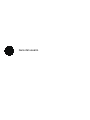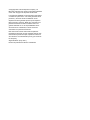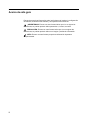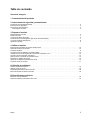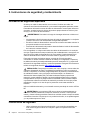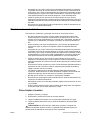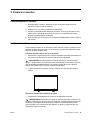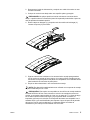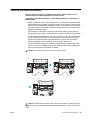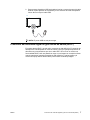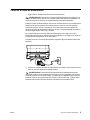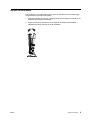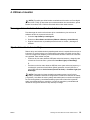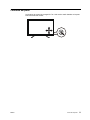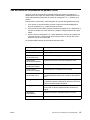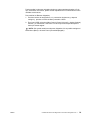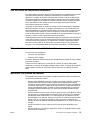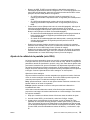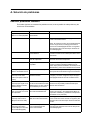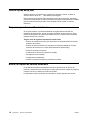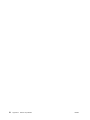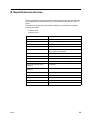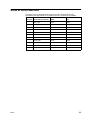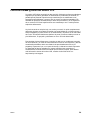HP N320c 31.5-inch Curved Monitor El manual del propietario
- Categoría
- Televisores
- Tipo
- El manual del propietario

Guía del usuario

© Copyright 2017 HP Development Company, L.P.
Microsoft y Windows son marcas comerciales registradas
en EE. UU. del grupo de empresas de Microsoft.
La información detallada en este documento está sujeta
a cambios sin previo aviso. Las únicas garantías de los
productos y servicios de HP se establecen en las
disposiciones de la garantía expresa que acompaña a
tales productos y servicios. Nada de lo contenido en el
presente documento se debe considerar como una
garantía adicional. HP no se responsabilizará de los
errores técnicos o editoriales, ni de las omisiones
contenidos en el presente documento.
Este documento contiene información de patentes
protegida por derechos de autor. Ninguna parte de este
documento se puede fotocopiar, reproducir o traducir a
otro idioma sin el consentimiento previo y por escrito de
HP Company.
Segunda edición (mayo 2017)
Número de pieza del documento: 918128-E52

ii
Acerca de esta guía
Esta guía proporciona información sobre las funciones del monitor, la configuración
del monitor, la utilización del software y las especificaciones técnicas.
¡ADVERTENCIA! El texto con este formato indica que si no se siguen las
indicaciones, se podrían producir daños personales o, incluso, la muerte.
PRECAUCIÓN: El texto con este formato indica que si no se siguen las
indicaciones, se podrían producir daños en el equipo o pérdida de información.
NOTA: El texto con este formato proporciona información importante
complementaria.

ENWW 1
Tabla de contenido
Acerca de esta guía
1. Características del producto
2. Instrucciones de seguridad y mantenimiento
Información de seguridad importante . . . . . . . . . . . . . . . . . . . . . . . . . . . . . . . . . . . . . . . . . . . . . . . . . . . . . . . . . . . . . . . . . 2
Precauciones de seguridad . . . . . . . . . . . . . . . . . . . . . . . . . . . . . . . . . . . . . . . . . . . . . . . . . . . . . . . . . . . . . . . . . . . . . . . . 2
Directrices de mantenimiento . . . . . . . . . . . . . . . . . . . . . . . . . . . . . . . . . . . . . . . . . . . . . . . . . . . . . . . . . . . . . . . . . . . . . . . 3
Cómo limpiar el monitor. . . . . . . . . . . . . . . . . . . . . . . . . . . . . . . . . . . . . . . . . . . . . . . . . . . . . . . . . . . . . . . . . . . . . . . . . 3
3. Preparar el monitor
Desempaquetar el monitor . . . . . . . . . . . . . . . . . . . . . . . . . . . . . . . . . . . . . . . . . . . . . . . . . . . . . . . . . . . . . . . . . . . . . . . . . 4
Instalar el monitor . . . . . . . . . . . . . . . . . . . . . . . . . . . . . . . . . . . . . . . . . . . . . . . . . . . . . . . . . . . . . . . . . . . . . . . . . . . . . . . . 4
Conectar los cables del monitor . . . . . . . . . . . . . . . . . . . . . . . . . . . . . . . . . . . . . . . . . . . . . . . . . . . . . . . . . . . . . . . . . . . . . 6
Protección del contenido digital de gran ancho de banda (HDCP) . . . . . . . . . . . . . . . . . . . . . . . . . . . . . . . . . . . . . . . . . . 7
Conectar el cable de alimentación . . . . . . . . . . . . . . . . . . . . . . . . . . . . . . . . . . . . . . . . . . . . . . . . . . . . . . . . . . . . . . . . . . . 8
Ajustar la inclinación. . . . . . . . . . . . . . . . . . . . . . . . . . . . . . . . . . . . . . . . . . . . . . . . . . . . . . . . . . . . . . . . . . . . . . . . . . . . . . 9
4. Utilizar el monitor
Descarga del controlador del monitor desde Internet. . . . . . . . . . . . . . . . . . . . . . . . . . . . . . . . . . . . . . . . . . . . . . . . . . . . 10
Ajuste del modo de luz azul baja . . . . . . . . . . . . . . . . . . . . . . . . . . . . . . . . . . . . . . . . . . . . . . . . . . . . . . . . . . . . . . . . . . . 10
Controles del panel. . . . . . . . . . . . . . . . . . . . . . . . . . . . . . . . . . . . . . . . . . . . . . . . . . . . . . . . . . . . . . . . . . . . . . . . . . . . . . 11
Uso del menú de visualización en pantalla (OSD) . . . . . . . . . . . . . . . . . . . . . . . . . . . . . . . . . . . . . . . . . . . . . . . . . . . . . . 12
Cambiar los botones de asignación en la tecla de navegación 5 en 1. . . . . . . . . . . . . . . . . . . . . . . . . . . . . . . . . . . . . . . 13
Uso del modo de suspensión automática. . . . . . . . . . . . . . . . . . . . . . . . . . . . . . . . . . . . . . . . . . . . . . . . . . . . . . . . . . . . . 15
Seleccionar los conectores de entrada de vídeo . . . . . . . . . . . . . . . . . . . . . . . . . . . . . . . . . . . . . . . . . . . . . . . . . . . . . . . 15
Identificar los estados del monitor . . . . . . . . . . . . . . . . . . . . . . . . . . . . . . . . . . . . . . . . . . . . . . . . . . . . . . . . . . . . . . . . . . 15
Ajuste de la calidad de la pantalla (solo VGA) . . . . . . . . . . . . . . . . . . . . . . . . . . . . . . . . . . . . . . . . . . . . . . . . . . . . . . . . . 16
Control de ahorro de energía . . . . . . . . . . . . . . . . . . . . . . . . . . . . . . . . . . . . . . . . . . . . . . . . . . . . . . . . . . . . . . . . . . . . . . 17
A. Solución de problemas
Resolver problemas comunes . . . . . . . . . . . . . . . . . . . . . . . . . . . . . . . . . . . . . . . . . . . . . . . . . . . . . . . . . . . . . . . . . . . . . 18
Obtener ayuda de hp.com . . . . . . . . . . . . . . . . . . . . . . . . . . . . . . . . . . . . . . . . . . . . . . . . . . . . . . . . . . . . . . . . . . . . . . . . 20
Prepararse para llamar al Servicio técnico. . . . . . . . . . . . . . . . . . . . . . . . . . . . . . . . . . . . . . . . . . . . . . . . . . . . . . . . . . . . 20
Buscar la etiqueta de valores nominales . . . . . . . . . . . . . . . . . . . . . . . . . . . . . . . . . . . . . . . . . . . . . . . . . . . . . . . . . . . . . 20
B. Especificaciones técnicas
Modos de vídeo predefinidos . . . . . . . . . . . . . . . . . . . . . . . . . . . . . . . . . . . . . . . . . . . . . . . . . . . . . . . . . . . . . . . . . . . . . . 23
Política de calidad y píxeles del monitor LCD . . . . . . . . . . . . . . . . . . . . . . . . . . . . . . . . . . . . . . . . . . . . . . . . . . . . . . . . . 24

ENWW 1
1. Características del producto
Los monitores LCD (Liquid Crystal Display, es decir, Pantalla de cristal líquido) de HP
tienen una pantalla de transistores de película fina (VA) de matriz con las siguientes
características:
• Zona de visualización en diagonal de 80,0cm (31,5 pulgadas) con resolución de
1920 x 1080
• Monitor curvo con tecnología de ángulo de visión para mejorar el campo de visión
Compatibilidad con pantalla completa para resoluciones inferiores
• Señal analógica VGA
• Señal digital DVI
• Función de carga de USB
• Buena visualización desde un asiento o una posición fija, o mientras se mueve de
un lado del monitor al otro
• Ajuste de la inclinación
• Base extraíble
• Ranura para cierre de seguridad para un cable de seguridad de bloqueo (el cable
de seguridad se vende por separado)
• Funcionalidad Plug and Play (Conectar y listo) si lo admite su PC
• Ajustes de menú en pantalla (OSD, On-Screen Display) en varios idiomas que
facilitan la configuración y la optimización de la pantalla.
• Ahorro de energía para reducir el consumo eléctrico
• HDCP (High Bandwidth Digital Content Protection, es decir Protección de
contenido digital de gran ancho de banda) en la entrada DVI
NOTA:Para obtener información sobre la seguridad y normativas, consulte la
sección Avisos del producto incluida en el kit de documentación. Para encontrar
actualizaciones de la guía del usuario para su producto, visite
http://www.hp.com/support, seleccione Encuentre su producto, y después siga las
instrucciones de pantalla..

2 Chapter 2. Instrucciones de seguridad y mantenimiento ENWW
2. Instrucciones de seguridad y mantenimiento
Información de seguridad importante
Se incluye un cable de alimentación con el monitor. Si utiliza otro cable, use
solamente una fuente de alimentación y una conexión apropiadas para este monitor.
Para obtener información acerca del cable de alimentación correcto para utilizar con
el monitor, consulte la sección Avisos del producto proporcionada en el disco (si se
incluye) o en el kit de la documentación.
¡ADVERTENCIA! Para reducir el riesgo de descargas eléctricas o daños en el
equipo:
• No desmonte la función de toma de tierra del cable de alimentación. La clavija de
conexión a tierra es una característica de seguridad importante.
• Enchufe el cable de alimentación a una toma de corriente conectada a tierra a la
que pueda acceder en todo momento.
• Desconecte la alimentación del producto desenchufando el cable de alimentación
de la toma de corriente eléctrica.
Por su seguridad, no coloque nada sobre los cables de alimentación o de cualquier
otro tipo. Organícelos de forma que nadie los pise accidentalmente o se tropiece con
ellos. No tire del cable de alimentación ni de otros cables. Cuando desenchufe el
cable de alimentación de la toma de corriente eléctrica, agárrelo por el enchufe.
Para reducir el riesgo de lesiones graves, consulte la Guía de seguridad y
comodidad. En ella se describe la estación de trabajo, la configuración, la postura y
los hábitos de salud y de trabajo adecuados para los usuarios de PC, y proporciona
información de seguridad eléctrica y mecánica importante. Esta guía se encuentra en
la Web en la siguiente dirección: http://www.hp.com/ergo
.
PRECAUCIÓN: Para proteger el monitor, así como el equipo, conecte todos los
cables de alimentación de éste y sus dispositivos periféricos (como por ejemplo el
monitor, la impresora, el escáner) a algún dispositivo de protección contra aumentos
de subidas de tensión, como por ejemplo una base múltiple o un Sistema de
Alimentación Ininterrumpida (SAI). No todas las bases múltiples proporcionan
protección contra subidas de tensión; las bases múltiples deben tener la etiqueta
correspondiente en la que se indique esta funcionalidad. Utilice una base múltiple
cuyo fabricante ofrezca una Política de sustitución por daños de forma que pueda
reemplazar el equipo en el caso de que la protección contra estas subidas no
funcione.
Utilice el mobiliario adecuado y con el tamaño correcto para alojar el monitor LCD de
HP.
ADVERTENCIA: Los monitores LCD que se coloquen inadecuadamente en
vestidores, librerías, estanterías, escritorios, altavoces, arcones o carros pueden
caerse y causar lesiones personales. Debe tener cuidado cuando coloque los cables
conectados al monitor LCD para que no se pueda tirar de ellos, no se puedan agarrar
y no se pueda tropezar con ellos.
Precauciones de seguridad
• Utilice solamente una fuente de alimentación y una conexión compatibles con
este monitor según se indica en la etiqueta o placa de especificaciones del
monitor.

ENWW Directrices de mantenimiento 3
• Asegúrese de que el valor nominal de la intensidad (amperaje) de los productos
conectados a la toma de corriente eléctrica no supera el valor nominal actual de
dicha toma y que el valor de intensidad total de los productos conectados al cable
de alimentación no supera el del cable de alimentación. Consulte la etiqueta del
cable para determinar el valor nominal (amperios o A) de cada dispositivo.
• Instale el monitor junto a una toma de corriente eléctrica a la que acceda
fácilmente. Para desconectar el monitor, agarre el enchufe firmemente y tire de él
hasta desconectarlo de la toma de corriente. Nunca desconecte el monitor tirando
del cable.
• No permita que ningún objeto quede colocado sobre el cable de alimentación. No
camine por el cable de alimentación.
Directrices de mantenimiento
Para mejorar el rendimiento y prolongar el período de vida útil del monitor:
• No abra la carcasa del monitor ni intente reparar este producto usted mismo.
Ajuste solamente los controles mencionados en las instrucciones de uso. Si el
monitor no funciona correctamente, se ha dejado caer o está añado, póngase en
contacto con un distribuidor, revendedor o proveedor de servicio autorizado de
HP.
• Utilice solamente una fuente de alimentación y una conexión apropiadas para
este monitor según se indica en la etiqueta o placa de especificaciones del
monitor.
• Asegúrese de que el valor nominal de la intensidad (amperaje) de los productos
conectados a la toma de corriente eléctrica no supera el valor nominal actual de
dicha toma y que el valor de intensidad total de los productos conectados al cable
de alimentación no supera el del cable de alimentación. Consulte la etiqueta del
cable para determinar el valor nominal (AMPERIOS o A) de cada dispositivo.
• Instale el monitor junto a una toma de corriente eléctrica a la que acceda
fácilmente. Para desconectar el monitor, agarre el enchufe firmemente y tire de él
hasta desconectarlo de la toma de corriente. Nunca desconecte el monitor tirando
del cable.
• Desconecte el monitor cuando no lo utilice. Puede aumentar significativamente la
esperanza de vida el monitor si utiliza un programa para proteger la pantalla y
apaga el monitor cuando no lo utiliza.
• Las ranuras y aberturas de la carcasa están pensadas para proporcionar
ventilación. Dichas aberturas no deben bloquearse o taparse. Nunca introduzca
objetos de ningún tipo por las ranuras de la carcasa u otras aberturas.
• No deje caer el monitor ni lo coloque en una superficie inestable.
• No permita que ningún objeto quede colocado sobre el cable de alimentación. No
camine por el cable de alimentación.
• Mantenga el monitor en un área bien ventilada, alejado de la luz excesiva, el calor
y la humedad.
• Cuando quite la base del monitor, debe tumbarlo boca abajo sobre una superficie
suave para evitar que se arañe, deteriore o rompa.
Cómo limpiar el monitor
1. Apague el monitor y el equipo.
2. Desenchufe el monitor de la toma de corriente eléctrica.
3. Limpie los plásticos del monitor con un paño limpio humedecido con agua.
4. Limpie la pantalla del monitor con un producto antiestático de limpieza para
pantallas.
PRECAUCIÓN: No utilice benceno, disolvente, amoniaco ni ninguna otra
sustancia volátil para limpiar el monitor o la pantalla. Estos productos químicos
pueden dañar el acabado de la carcasa así como la pantalla.

ENWW Desempaquetar el monitor 4
3. Preparar el monitor
Desempaquetar el monitor
1. Desempaquete el monitor. Asegúrese de que el paquete contiene todo los
artículos. Guarde la caja de embalaje.
2. Apague su PC y el resto de dispositivos conectados.
3. Prepare un área plana para desmontar el monitor. Puede que necesite un área
plana, suave y protegida para colocar el monitor con la pantalla hacia abajo
mientras lo prepara para la instalación.
4. Siga los pasos que se incluyen en la Configuración Rápida para montar el soporte
del monitor.
Instalar el monitor
Puede instalar el monitor en un escritorio o sobre la pared. Coloque el monitor en una
ubicación práctica, bien ventilada y cerca del equipo. Conecte los cables del monitor
después de haber instalado este.
Prepara el monitor para su uso en un escritorio
1. Para montar el soporte del monitor, coloque la pantalla del monitor hacia abajo en
una mesa o una superficie de escritorio plana, suave y protegida.
PRECAUCIÓN: No aplique presión al monitor mientras se encuentre hacia
abajo. La presión sobre la curvatura del panel de la pantalla puede dañar el panel en
caso de aplicarse demasiada presión. La pantalla es frágil. No toque ni aplique
presión a la pantalla LCD; si lo hace, puede provocar daños.
2. Levante el monitor en posición vertical y colóquelo en una superficie plana y
estable.
Preparar el monitor para instalación en pared
1. Compruebe la estabilidad de los accesorios de instalación en pared.
¡ADVERTENCIA! Para reducir el riesgo de lesiones personales o daños en los
equipos, compruebe que los accesorios de instalación en pared están perfectamente
instalados y son seguros antes de acoplar el monitor. Consulte las instrucciones
proporcionadas con los accesorios de instalación en pared y compruebe que son
capaces de soportar el monitor.

ENWW Instalar el monitor 5
2. Desconecte el cable de alimentación y cualquier otro cable del monitor en caso
de estar conectado.
3. Coloque el monitor boca abajo sobre una superficie plana y protegida.
PRECAUCIÓN: No aplique presión al monitor mientras se encuentre hacia
abajo. La presión sobre la curvatura del panel de la pantalla puede dañar el panel en
caso de aplicarse demasiada presión.
4. Retire la tapa con bisagras (1) y después retire los tornillos de la bisagra (2).
Levante el soporte (3) del monitor. .
5. Siga las instrucciones incluidas con los accesorios de montaje para garantizar
que el monitor se acopla de forma segura. Los cuatro orificios roscados que se
encuentran en la parte posterior del panel son compatibles con el estándar VESA
para instalación de monitores de panel plano.
6. Acople un brazo basculante u otro accesorios de montaje.
NOTA: Este dispositivo está destinado a ser utilizado con un soporte de montaje
en pared certificado por UL o CSA.
PRECAUCIÓN: Este monitor es compatible con los orificios de montaje estándar
industrial VESA de 100 mm. Para conectar un solución de montaje de terceros al
monitor, se necesitan cuatro tornillos de 4 mm, con un paso de 0,7 y 10 mm de largo.
No se deben utilizar tornillos más largos, ya que pueden dañar el monitor. Es
importante verificar que la solución de montaje del fabricante sea compatible con el
estándar VESA y que esté clasificado para soportar el peso del panel de la pantalla
del monitor. Para un mejor rendimiento, es importante utilizar los cables de
alimentación y de vídeo que se suministran con el monitor.
2
3
1

ENWW Conectar los cables del monitor 6
Conectar los cables del monitor
Nota: El monitor se envía con determinados cables. No se incluyen con el
monitor todos los cables que aparecen en esta sección.
Conectar el cable VGA (analógico), el cable DVI-D (digital) o el cable DVI-D a
HDMI (digital)
1. Utilice un cable de vídeo VGA, un cable DVI-D o un cable DVI a HDMI (modelos
seleccionados) para conectar el monitor al equipo. Para utilizar la conexión DVI,
debe tener una tarjeta gráfica compatible con DVI. Los conectores se encuentran
en la parte posterior del monitor. Asegúrese de que el equipo y el monitor están
apagados y desenchufados.
Para conectar el cable VGA: conecte un extremo del cable de vídeo VGA a la
parte posterior del monitor y el otro extremo al conector de vídeo VGA del equipo.
O para conectar el cable DVI-D: conecte un extremo del cable de vídeo DVI-D a
la parte posterior del monitor y el otro extremo al conector de vídeo DVI-D del
equipo. Este cable solamente se puede utilizar si el equipo tiene una tarjeta
gráfica compatible con DVI instalada. No se incluye el cable DVI-D.
O para conectar el cable DVI-D a HDMI: Conector DVI-D a la parte trasera del
monitor y el conector HDMI al equipo. para utilizar el cable DVI-D a HDMI, debe
tener una tarjeta gráfica compatible con HDMI.
NOTA: Las ubicaciones de los conectores pueden variar.
NOTA: Cuando utilice una señal VGA o DVI, debe conectar su audio de forma
separada porque dichas señales convierten solamente datos de vídeo, no datos de
audio.
OR
VGA DVI
OR
DVI-D to HDMI

ENWW Protección del contenido digital de gran ancho de banda (HDCP) 7
2. Para conectar dispositivos USB opcionales al monitor, conecte el puerto del cable
USB de la parte posterior de la pantalla y el otro extremo del cable al dispositivo
fuente. No se incluye el cable USB.
NOTA: El puerto USB es solo para cargar.
Protección del contenido digital de gran ancho de banda (HDCP)
El monitor admite HDCP y puede recibir contenido de alta definición. El contenido de
alta definición está disponible en muchas fuentes, como por ejemplo dispositivos de
disco Blue-ray o transmisiones por aire o cable HDTV. Si no tiene un monitor con
funcionalidad HDCP, verá una pantalla en negro o una imagen con resolución inferior
cuando reproduzca contenido protegido de alta definición. La tarjeta gráfica y el
monitor del equipo deben admitir HDCP para mostrar contenido protegido.
USB

ENWW Conectar el cable de alimentación 8
Conectar el cable de alimentación
1. Siga todas las advertencias eléctricas y de alimentación
¡ADVERTENCIA! Para reducir el riesgo de descargas eléctricas o daños en el
equipo: No desmonte el enchufe con conexión a tierra del cable de alimentación. La
clavija de conexión a tierra es una característica de seguridad importante.
Enchufe el cable de alimentación a una toma de corriente eléctrica con toma de tierra.
Asegúrese de que el operador tiene fácil acceso a la toma de corriente eléctrica
conectada a tierra y que se encuentra tan cerca del equipo como sea posible. El
recorrido del cable de alimentación debe ser tal que no haya posibilidad de pisarlo ni
de dejar ningún objeto sobre él que lo dañe.
No coloque nada encima de los cables de alimentación ni de ningún otro tipo.
Organícelos de forma que nadie los pise accidentalmente o se tropiece con ellos. No
tire del cable de alimentación ni de otros cables.
Consulte la sección "Technical Specification" (Apéndice B) para obtener información
adicional.
2. Conecte un extremo del cable de alimentación al monitor y el otro extremo a una
toma de corriente eléctrica conectada a tierra.
¡ADVERTENCIA! Para evitar lesiones producidas por descargas eléctricas,
debe llevar a cabo una de las siguientes acciones si no hay disponible una toma de
corriente eléctrica con conexión a tierra: (1) Debe usar un adaptador para tomas de
corriente eléctrica que proporcione una conexión a tierra adecuada. (2) Debe tener
instalada una toma de corriente eléctrica correctamente conectada a tierra.

ENWW Ajustar la inclinación 9
Ajustar la inclinación
Para conseguir una visualización óptima, ajuste de inclinación de la pantalla según
sus preferencias siguiendo estos pasos:
1. Colóquese delante del monitor y sostenga la base de forma que el monitor no se
caiga mientras cambia la inclinación.
2. Ajuste la inclinación moviendo el borde superior del monitor hacia delante o
alejándolo de usted, todo ello sin tocar la pantalla.

ENWW Descarga del controlador del monitor desde Internet 10
4. Utilizar el monitor
NOTA: Es posible que deba instalar controladores del monitor con firma digital
(archivos INF o ICM). Si determina que necesita actualizar los controladores, puede
instalar los archivos INF e ICM del controlador del monitor desde Internet.
Descarga del controlador del monitor desde Internet
Para descargar la versión más reciente de los controladores y los archivos de
software del sitio de soporte técnico de HP:
1. Consulte: http://www.hp.com/support.
2. Seleccione Get software and drivers (Obtener software y controladores).
3. Siga las instrucciones en pantalla para seleccionar su monitor y descargar el
software.
Ajuste del modo de luz azul baja
Reducir la luz azul emitida desde la pantalla puede reducir la exposición de sus ojos a
la luz azul. El monitor incluye una configuración para reducir la emisión de luz azul y
crear una imagen más relajada y menos estimulante durante la lectura de contenido
en la pantalla. Para realizar el ajuste:
• Pulse uno de los cuatro botones OSD para activar los botones, y después pulse
el botón de Control de Color y seleccione Low Blue Light (Luz Azul Baja).
Ó
• Presione uno de los cuatro botones OSD del marco para activar los botones y, a
continuación, presione el botón Menu (Menú) para abrir el menú OSD. En el
menú OSD seleccione Color Control (Control de Color) > Low Blue Light (Luz
Azul Baja).
NOTA: Para reducir el riesgo de daños personales graves, lea la Guía de
seguridad y comodidad. Describe la configuración correcta de la estación de trabajo,
y la postura y los hábitos de salud y trabajo adecuados para los usuarios de equipos.
La Guía de seguridad y comodidad también proporciona información importante
sobre la seguridad eléctrica y mecánica. La Guía de seguridad y comodidad está
ubicada en la siguiente dirección: http://www.hp.com/ergo.

ENWW Controles del panel 11
Controles del panel
Los botones de control de navegación 5 en 1 del monitor están situados en la parte
inferior derecha del monitor
.

ENWW Uso del menú de visualización en pantalla (OSD) 12
Uso del menú de visualización en pantalla (OSD)
Utilice el menú de visualización en pantalla (OSD) para ajustar la imagen de la
pantalla del monitor según sus preferencias. Podrá acceder y realizar ajustes en el
menú OSD utilizando los botones de control de navegación 5 en 1 situados en el
monitor.
Para acceder al menú OSD y realizar ajustes, lleve a cabo las siguientes acciones:
1. Si el monitor no está encendido, presione el botón de encendido/apagado en
tecla de navegación 5 en 1 para encender el monitor.
2. Para acceder al menú OSD, presione la tecla de navegación 5 en 1 para activar y
mostrar en pantalla los iconos del menú y después navegar hasta el menú para
abrirlo.
3. Utilice la tecla de navegación 5 en 1 para desplazarse, seleccionar y ajustar las
opciones del menú. Las etiquetas de los botones varían en función del menú o
submenú que se encuentra activo.
La siguiente tabla enumera las selecciones del menú OSD.
Menú principal Descripción
Brightness (Brillo) Permite ajustar el nivel de brillo de la pantalla.
Contrast (Contraste) Permite ajustar el contraste de la pantalla.
Color Control
(Control del color)
Permite seleccionar y ajustar el color de la pantalla.
Input Control
(Control de entradas)
Permite seleccionar la señal de entrada de vídeo.
Image Control
(Control de imagen)
Permite ajustar la imagen de la pantalla.
Power Control
(Control de energía)
Permite ajustar la configuración de energía.
Menu Control
(Control del menú)
Permite ajustar los controles del menú de visualización
en pantalla (OSD) y botones de control de navegación 5
en 1.
Management (Gestión) Permite activar/desactivar la compatibilidad con DDC/CI
y restablecer toda la configuración del menú OSD a los
valores predeterminados de fábrica.
Language (Idioma) Permite seleccionar el idioma en el que se visualizará el
menú OSD. El idioma predeterminado de fábrica es
inglés.
Information
(Información)
Muestra información importante sobre el monitor.
Exit (Salir) Permite salir de la pantalla del menú OSD.

ENWW Cambiar los botones de asignación en la tecla de navegación 5 en 1 13
Cambiar los botones de asignación en la tecla de navegación 5 en 1
Pulsar la tecla de navegación 5 en 1 activa los botones y muestra los iconos en la
parte derecha de la pantalla. A continuación, se detallan las funciones e iconos de los
botones predeterminados de fábrica.
Icono de
botón
Botón Función
Menú/Izquierda Permite abrir el menú OSD (visualización en pantalla).
NOTA: Puede reconfigurar la función de asignación de botones
en el menó OSD para seleccionar rápidamente las operaciones
más utilizadas con frecuencia.
Botón asignado 1
Siguiente entrada
activa
Cambia la fuente de entrada del monitor a la siguiente entrada
activa.
Botón asignado 2
Control de Color
Abre el menú de Color para ajustar el color de la
pantalla.
Botón asignado 3
Mostrar información
Permite abrir el menú Information (Información).
Aceptar/encendido Cuando el menú OSD esté abierto, navegue al elemento que
esté resaltado.
Cuando el menú OSD esté cerrado y aparezca el icono de
encendido/apagado, presione y mantenga presionada la tecla
de navegación durante 2 segundos para apagar el monitor.
Presione la tecla de navegación para encender el monitor.
Mantenga presionado
"Izquierda" durante 10
segundos
Bloqueo de OSD
Mantenga presionado
"Derecha" durante 10
segundos
Bloqueo del botón de encendido/apagado

ENWW Cambiar los botones de asignación en la tecla de navegación 5 en 1 14
Puede cambiar los botones asignados desde sus valores predeterminados a fin de
que, al activarse los botones, pueda acceder rápidamente a los elementos del menú
utilizados comúnmente.
Para cambiar los Botones Asignados:
1. Presione la tecla de navegación 5 en 1 para activar los botones, y después
navegue y presione el botón de Menú para abrir el OSD.
2. En el menú OSD, seleccione Menu Control (Control del menú) > Assign (Asignar)
botones y, a continuación, seleccione una de las opciones disponibles para el
botón que desea asignar.
NOTA: Solo puede cambiar tres botones Asignados. No es posible reasignar el
botón Menu (Menú) o el botón Power (Encendido/apagado).

ENWW Uso del modo de suspensión automática 15
Uso del modo de suspensión automática
El monitor admite una opción del menú OSD (visualización en pantalla) denominada
Auto-Sleep Mode (Modo de suspensión automática) que le permite activar o
desactivar un estado de consumo reducido para el monitor. Cuando se activa Auto-
Sleep Mode (Modo de suspensión automática) (activada de forma predeterminada),
el monitor ingresará en un estado de consumo reducido cuando el equipo principal
envíe una señal de modo de bajo consumo de energía (ausencia de señal de
sincronización horizontal o vertical).
Al ingresar en este estado de consumo reducido (modo de suspensión), la pantalla
del monitor se pone en blanco, se apaga la retroiluminación y el indicador LED de
encendido/apagado se enciende de color ámbar. El monitor consume menos de 0,5
W de energía en este estado de consumo reducido. El monitor se reanudará del
modo de suspensión cuando el equipo principal envíe una señal activa al monitor (por
ejemplo, si mueve el ratón o presiona una tecla del teclado).
Puede desactivar la función Auto-Sleep Mode (Modo de suspensión automática) en el
menú OSD. Presione uno de los cuatro botones de funciones del marco frontal del
monitor para activar los botones y, a continuación, presione el botón Menu (Menú)
para abrir el menú OSD. En el menú OSD, seleccione Power Control (Control de
energía) > Auto-Sleep Mode (Modo de suspensión automática) > Off (Desactivado).
Seleccionar los conectores de entrada de vídeo
Los conectores de entrada son:
• Conector VGA (analógico)
• Conector DVI-D (digital)
El monitor determina automáticamente qué entradas tienen señales de vídeo válidas
y muestra la imagen.
Puede conectar el cable VGA, el cable DVI-D o ambos. Si ambos cables están
instalados, la selección de entrada predeterminada es VGA. La fuente de entrada se
puede cambiar mediante la opción Input Select (Selección de entrada) del menú
OSD.
Identificar los estados del monitor
En la pantalla del monitor se mostrarán mensajes especiales cuando se identifiquen
los siguientes estados del monitor:
• Monitor Status (Estado del monitor): cuando se enciende el monitor o cuando se
cambia la señal de fuente de entrada, aparecerá el mensaje Monitor Status
(Estado del monitor) durante cinco segundos. El mensaje muestra la entrada que
es la señal activa actual, el estado de la configuración de cambio automático de
fuente (activado/desactivado), la señal de fuente predeterminada, la resolución
de pantalla predeterminada actual y la resolución de pantalla predeterminada
recomendada.
• Señal de entrada fuera de rango. Cambie el ajuste a 1920 x 1080 @ 60Hz. Indica
que el monitor no admite la señal de entrada porque la resolución y/o la tasa de
actualización están establecidas en un valor superior al que admite el monitor.
• Señal Entrada no encontrada. Indica que el monitor no recibe una señal de vídeo
desde el PC en el conector de entrada de vídeo del monitor. Determine si el
equipo o la fuente de señal de entrada están apagados o en el modo de ahorro de
energía.
• Ajuste automático en curso: Indica que la función de ajuste automático está
activa.
• Monitor entrando en el modo de suspensión: Indica que la pantalla está entrando
en el modo de suspensión.

ENWW Ajuste de la calidad de la pantalla (solo VGA) 16
• Bloqueo de OSD. El OSD se puede habilitar o deshabilitar presionando y
manteniendo presionada la tecla de navegación 5 en 1 en la tapa posterior. Si el
menú OSD está bloqueado, aparecerá el mensaje de advertencia OSD Lockout
(Bloqueo del menú OSD) durante 10 segundos.
• Si el OSD está bloqueado, presione la tecla de navegación 5 en 1 y
mantenga presionada la izquierda durante 10 segundos para desbloquear el
OSD.
• Si el OSD está desbloqueado, presione la tecla de navegación 5 en 1 y
mantenga presionada la izquierda durante 10 segundos para bloquear el
OSD.
• Power Button Lockout (Bloqueo del botón de encendido/apagado): indica que el
botón de encendido/apagado se encuentra bloqueado. Si el botón de
encendido/apagado está bloqueado, aparecerá el mensaje de advertencia Power
Button Lockout (Bloqueo del botón de encendido/apagado).
• Si el botón de encendido/apagado está bloqueado, mantenga presionado el
botón derecho durante 10 segundos para desbloquear la función de
encendido/apagado.
• Si el botón de encendido/apagado está desbloqueado, mantenga presionado
el botón derecho durante 10 segundos para bloquear la función de
encendido/apagado.
• Relación de contraste dinámico activada: Indica que la relación de contraste
dinámico se ha activado. Esto ocurre si la relación de contraste dinámico se ha
activado en el menú OSD Image Control (Control de imagen).
• Relación de contraste dinámico desactivada: Indica que la relación de contraste
dinámico se ha desactivado. Esto ocurre si la relación de contraste dinámico se
ha desactivado en el menú OSD Image Control (Control de imagen).
Ajuste de la calidad de la pantalla (solo VGA)
La función de ajuste automático ajusta con precisión y automáticamente la calidad de
la imagen cada vez que se muestra un nuevo modo de vídeo. Afecta a los siguientes
parámetros: tamaño de visualización, posición, reloj y fase. Para obtener ajustes más
precisos de la entrada VGA, ejecute el software Auto Adjustment disponible en el sitio
de soporte del producto en www.hp.com/support. Si desea mejorar la calidad de la
imagen, utilice los controles Reloj y Enfoque del monitor para ajustar de forma precisa
la imagen. Consulte "Optimización del vídeo analógico" en este capítulo.
Optimizar el vídeo analógico
Algunos monitores contienen circuitos avanzados que permiten al monitor funcionar
como un monitor analógico convencional. En el menú OSD se pueden ajustar dos
controles para mejorar el rendimiento analógico de la imagen:
Reloj: permite aumentar o reducir el valor para minimizar las barras verticales o las
bandas visibles en el fondo de la pantalla.
Enfoque: permite aumentar o reducir el valor para minimizar la distorsión o
inestabilidad del vídeo.
Utilice estos controles solamente cuando la función de ajuste automático no
proporcione una imagen del monitor satisfactoria en el modo analógico. Para obtener
los mejores resultados:
1. Deje que el monitor se caliente durante 30 minutos antes de realizar el ajuste.
2. Acceda al menú OSD y, a continuación, seleccione Configur. Imagen.
3. Ajuste primero correctamente el reloj principal, ya que los ajustes de Fase
dependen de los ajustes del Reloj principal. Cuando ajuste el Reloj y valores de
Fase, si la imagen del monitor se distorsionara, siga ajustando los valores hasta
que la distorsión desaparezca. Para restaurar la configuración de fábrica, acceda
al menú OSD, seleccione Restablecer valores de fábrica y, a continuación, elija
Sí.

ENWW Control de ahorro de energía 17
Control de ahorro de energía
Cuando el monitor se encuentra en el modo de funcionamiento normal, el color de la
luz Alimentación es blanca y el monitor hace un consumo normal de energía. Para
obtener información sobre el uso de la alimentación, consulte la sección "Technical
Specification" (Apéndice B). El monitor también admite el modo de ahorro de energía
controlado por el equipo. Cuando el monitor se encuentra en el modo de consumo
reducido, su pantalla se queda en blanco, la luz de fondo se apaga y el color de la luz
Alimentación cambia a ámbar. El monitor utiliza un mínimo de energía. Cuando el
monitor se "reanude", tiene lugar un breve período de calentamiento antes de que
vuelva al modo de funcionamiento normal. El estado de energía reducida se activa si
el monitor no detecta señal de sincronización horizontal o vertical. Para que esta
función esté disponible, la función de ahorro de energía se debe activar en el equipo.
Consulte la documentación del equipo para obtener instrucciones sobre las funciones
de ahorro de energía (algunas veces se denominan funciones de administración de
energía).
NOTA: La función de ahorro de energía solamente está disponible cuando el
monitor está conectado a equipos que tienen funciones de ahorro de energía.

ENWW 18
A. Solución de problemas
Resolver problemas comunes
En la tabla siguiente se muestran los posibles errores, la causa posible de cada problema y las
soluciones recomendadas:
Problema Posible causa Soluciones
La pantalla aparece en
blanco o el vídeo parpadea.
El cable de alimentación está
desconectado.
El cable de alimentación está desconectado.
El monitor está apagado. Presione el botón de encendido/apagado ubicado en
el marco frontal del monitor.
NOTA: Si presionar el botón de encendido/apagado
no tiene ningún efecto, mantenga presionado el
botón de encendido/apagado durante 10 segundos
para desactivar la función de bloqueo del botón de
encendido/apagado.
El cable de vídeo está conectado
incorrectamente.
Conecte el cable de vídeo de forma correcta.
Consulte Conexión de los cables para obtener más
información.
El sistema se encuentra en el
modo de suspensión.
Presione cualquier tecla del teclado o mueva el ratón
para salir del modo de suspensión.
La tarjeta de vídeo no es
compatible.
Abra el menú OSD y seleccione el menú Input
Control (Control de entradas). Establezca Auto-
Switch Input (Cambio automático de entrada) en Off
(Desactivado) y seleccione manualmente la entrada.
La imagen aparece borrosa,
difusa o demasiado oscura.
El brillo es demasiado bajo. Abra el menú OSD y seleccione Brightness (Brillo)
para ajustar la escala de brillo según sea necesario.
Aparece en la pantalla el
mensaje Check Video
Cable (Comprobar cable de
vídeo).
El cable de vídeo del monitor
está desconectado.
Conecte el cable de señal de vídeo apropiado entre
el equipo y el monitor. Asegúrese de que el equipo
esté apagado mientras conecta el cable de vídeo.
Aparece en la pantalla el
mensaje Input Signal Out of
Range (Señal de entrada
fuera de rango).
La resolución de vídeo y/o la
frecuencia de actualización están
establecidos en un valor más alto
que el admitido por el monitor.
Cambie la configuración a una compatible. Consulte
Resoluciones de pantalla predeterminadas para
obtener más información.
El monitor está apagado,
pero no ingresa en el modo
de suspensión.
El control de ahorro de energía
del monitor está desactivado.
Abra el menú OSD y seleccione Power Control
(Control de energía) > Auto-Sleep Mode (Modo de
suspensión automática) y establezca la suspensión
automática en On (Activado).
Aparece en la pantalla el
mensaje "OSD Lockout"
(Bloqueo del menú OSD).
La función de bloqueo del menú
OSD del monitor está activada.
Mantenga presionado el botón Menu (Menú) del
marco frontal del monitor durante 10 segundos para
desactivar la función de bloqueo del menú OSD del
monitor.
Aparece en la pantalla el
mensaje Power Button
Lockout (Bloqueo del botón
de encendido/apagado).
La función de bloqueo del botón
de encendido/apagado del
monitor está activada.
Mantenga presionado el botón derecho durante 10
segundos para desactivar la función de bloqueo de
encendido/apagado.

19 Appendix A. Solución de problemas ENWW
Obtener ayuda de hp.com
Antes de ponerse en contacto con el servicio de atención al cliente, consulte al
Servicio técnico de HP en: http://www.hp.com/support
Utilice este sitio para obtener más información acerca de su producto, incluyendo
enlaces a foros de debate e instrucciones sobre la resolución de problemas. También
podrá encontrar información sobre cómo contactar con HP y abrir un caso de
asistencia.
Prepararse para llamar al Servicio técnico
Si no puede resolver un problema mediante las sugerencias de solución de
problemas de esta sección, puede que tenga que llamar al servicio técnico. Para
obtener la información de contacto del soporte técnico, consulte la documentación
impresa incluida con el monitor.
Tenga a mano la siguiente información cuando llame:
• Número de modelo del monitor (se encuentra en la etiqueta situada en la parte
posterior del monitor)
• Número de serie del monitor (se encuentra en la etiqueta situada en la parte
posterior del monitor o en el menú OSD Information (Información))
• Fecha de compra en la factura
• Condiciones en las que el problema se produjo
• Mensajes de error recibidos
• Configuración del hardware
• Nombre y versión del hardware y software que utiliza
Buscar la etiqueta de valores nominales
En la etiqueta de valores nominales del monitor se proporcionan el número de
producto y número de serie. Puede que necesite estos números cuando se ponga en
contacto con HP con relación al número de modelo.
La etiqueta de valores nominales se encuentra en la parte posterior del monitor.

ENWW 20

21 Appendix A. Solución de problemas ENWW

ENWW 22
B. Especificaciones técnicas
Todas las especificaciones representan las especificaciones típicas proporcionadas
por los fabricantes de componentes de HP; el rendimiento real puede ser mayor o
menor.
Tratamiento de la superficie: polarizador de reflejos con recubrimiento resistente
Terminal de entrada:
Conector VGA
Conector DVI-D
Especificaciones:
Tipo de pantalla: VA LCD de matriz activa
Tamaño de la imagen visualizable 80,0 cm (31,5 pulgadas) en diagonal
Inclinación -3.5 (+/-1.5)~+13.5 (+/-1.5)
Peso máximo (desempaquetado) 7,9 kg
Dimensiones (l x a x f) 72,12cm x 49,62cm x 20,80cm
28,39 x 19,53 x 8,19 pulgadas
Resolución gráfica máxima 1920 x 1080 a 60 Hz
Resolución gráfica óptima 1920 x 1080 a 60 Hz
Modo Texto 720 x 400
Densidad de puntos 0,12125 x 0,36375 mm/0,01 x 0,01 pulgadas
Frecuencia horizontal (modo
analógico)
24 a 80 kHz
Frecuencia vertical (modo
analógico)
50 a 70 Hz
Temperatura de funcionamiento 41 a 95F (5 a 35 C)
Temperatura sin funcionamiento -4 a 140F (-20 a 60 C)
Humedad de funcionamiento 20% a 80%
Humedad sin funcionamiento 5 % a 95%
Fuente de alimentación 100-240 V~, 50/60 Hz

ENWW 23
Modos de vídeo predefinidos
El monitor reconoce automáticamente muchos modos de entrada de vídeo
predefinidos que aparecerán con el tamaño correcto y centrado en la pantalla.
Elemento Resolución predefinida
Frecuencia horizontal
(kHz)
Frecuencia vertical
(Hz)
1 640 x 480 31.47 59.94
2 720 x 400 31.47 70.09
3 800 x 600 37.88 60.32
4 1024 x 768 48.36 60.00
5 1280 x 720 45.00 60.00
6 1280 x 800 49.70 59.81
7 1280 x 1024 63.98 60.02
8 1440 x 900 55.93 59.88
9 1600 x 900 60.00 60.00
10 1680 x 1050 65.30 59.95
11 1920 x 1080 67.50 60.00

ENWW 24
Política de calidad y píxeles del monitor LCD
Su monitor LCD utiliza tecnología de alta precisión, fabricado conforme a estándares
exigentes que ayudan a garantizar un rendimiento sin problemas. No obstante, la
pantalla puede presentar imperfecciones cosméticas que se manifiestan como
pequeños puntos brillantes u oscuros. Esto es común en todas las pantallas LCD
utilizadas en productos suministrados por todos los proveedores y no es específico
de su monitor LCD. Estas imperfecciones son causadas por uno o varios píxeles o
subpíxeles defectuosos.
Un píxel consta de un subpíxel rojo, uno verde y uno azul. Un píxel completamente
defectuoso siempre se mostrará encendido (un punto brillante en un fondo oscuro), o
siempre apagado (un punto oscuro en un fondo brillante). El primero es el más visible
de los dos. Un subpíxel defectuoso (defecto de punto) es menos visible que todo un
píxel defectuoso, es pequeño y solamente se ve en un fondo determinado.
Para localizar píxeles defectuosos, el monitor se debe ver en condiciones normales
de funcionamiento y en modo de funcionamiento normal con una resolución y tasa de
actualización admitidas, desde una distancia de aproximadamente 50 cm (16
pulgadas). Esperamos que, con el paso del tiempo, la industria continúe mejorando
su capacidad de fabricar pantallas con menos imperfecciones cosméticas y
actualizaremos las instrucciones a medida que se realicen mejoras. Para obtener
más información acerca del monitor LCD, consulte el sitio Web de HP en:
http://www.hp.com/support.
-
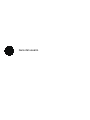 1
1
-
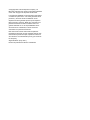 2
2
-
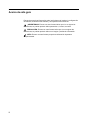 3
3
-
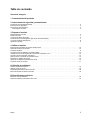 4
4
-
 5
5
-
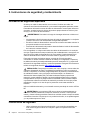 6
6
-
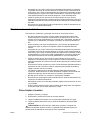 7
7
-
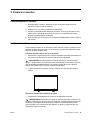 8
8
-
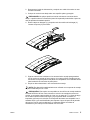 9
9
-
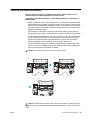 10
10
-
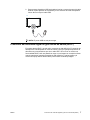 11
11
-
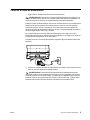 12
12
-
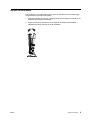 13
13
-
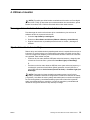 14
14
-
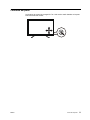 15
15
-
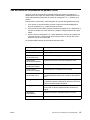 16
16
-
 17
17
-
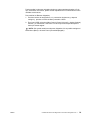 18
18
-
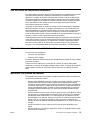 19
19
-
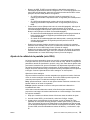 20
20
-
 21
21
-
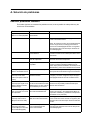 22
22
-
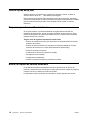 23
23
-
 24
24
-
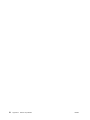 25
25
-
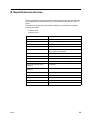 26
26
-
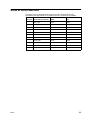 27
27
-
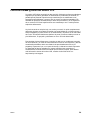 28
28
HP N320c 31.5-inch Curved Monitor El manual del propietario
- Categoría
- Televisores
- Tipo
- El manual del propietario
Artículos relacionados
-
HP Compaq 18 inch Flat Panel Monitors El manual del propietario
-
HP Value 21-inch Displays Manual de usuario
-
HP W2082a 20-inch LED Backlit Monitor Manual de usuario
-
HP Value 21-inch Displays El manual del propietario
-
HP Compaq 18 inch Flat Panel Monitors El manual del propietario
-
HP Value 32-inch Displays El manual del propietario
-
HP V214a 20.7-inch Monitor El manual del propietario
-
HP 23 inch Flat Panel Monitor series El manual del propietario